User Management
Related topics: User-Permissions
User Management permissions let you assign, create, and edit account team member profiles.
Under the Users tab under My Organization, you invite and deactivate/reactivate contacts along with assigning permissions.
You can manage campaign restrictions without User Management permissions. You can limit which team members can see campaigns for a client with the User Access field on the Clients/Brands tab.
| User Management Permissions | Actions |
|---|---|
|
User Settings |
Edit your own Employee Details and Permissions |
|
My Organization (Main Menu icon) |
|
|
Users tab |
Create, invite, and edit the organization User Status, Contact Information, Employee Details, and assign Permissions of the users Deactivate/reactivate contact under User Status |
| Clients/Brands tab | Manage campaign restrictions under User Access |
User Management Permissions - User and My Organization Tab
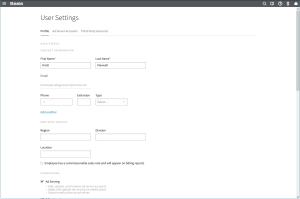
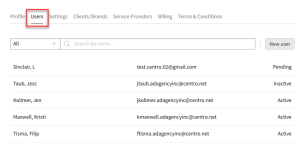
User Management Permissions - Clients/Brands Tab: Client - User Access Example
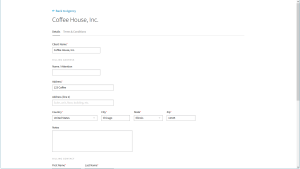
Inactive User Management Permissions
If your User Management permissions are inactive, you can view the Users, Clients/Brands, Advantage, and Service Providers tabs under the My Organization .
You can only view the information on the Profile tab under User Settings.
You also view your own permissions under your name under My Organization.